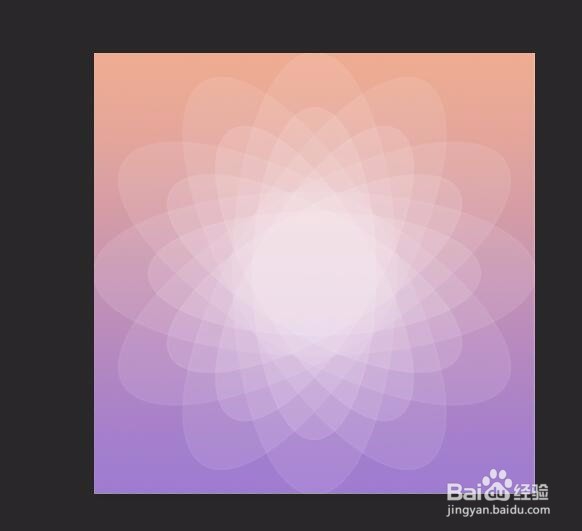1、打开PS,ctrl+N新建一个800*800的画布
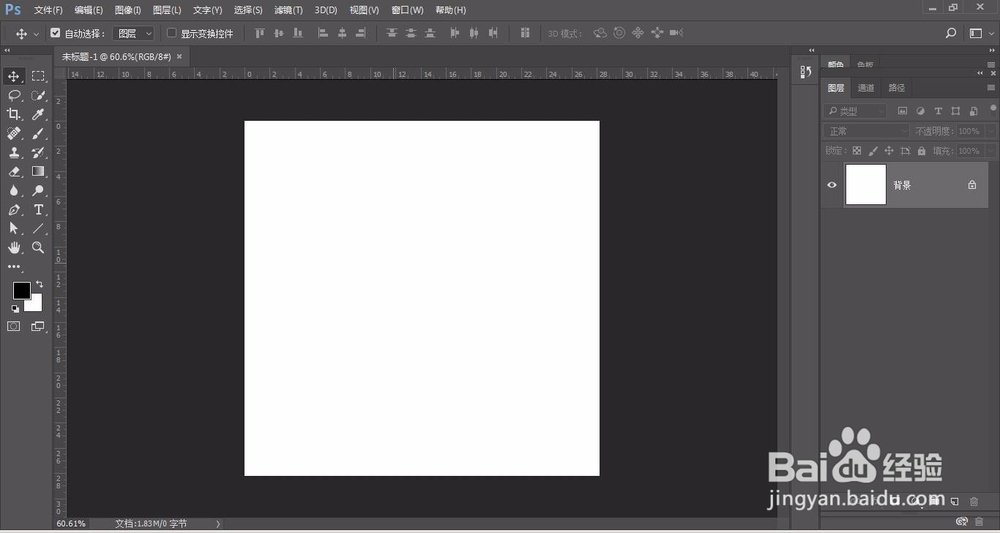
2、填充一个带渐变颜色的背景
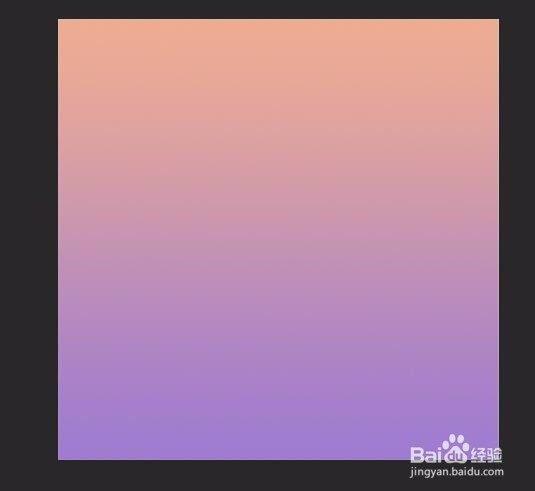
3、选择圆角矩形工具,在画布中绘制一个白色椭圆,上下与边缘接触,居中对齐,
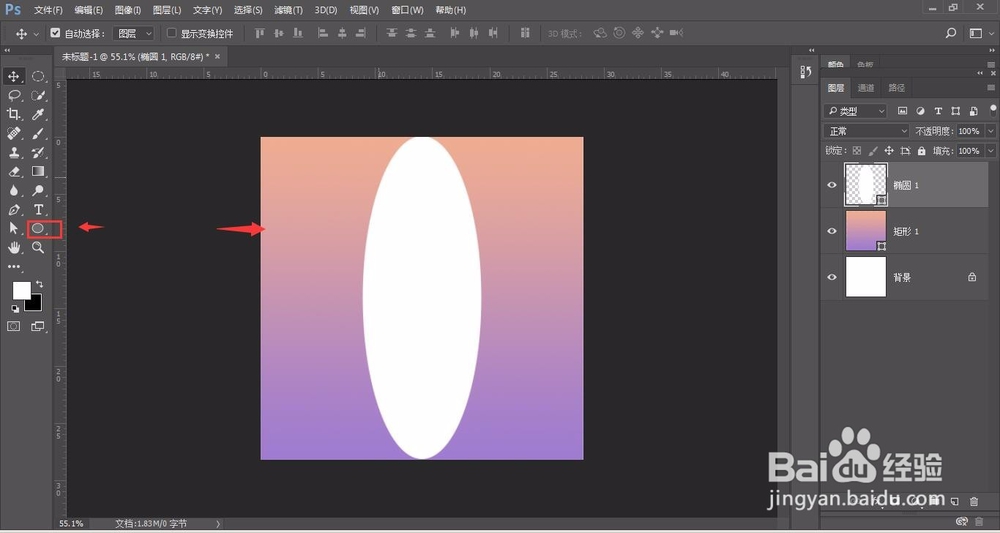
4、打开图层样式,将混合模式选为“柔光”,不透明度为50%,填充不透明度为70%,
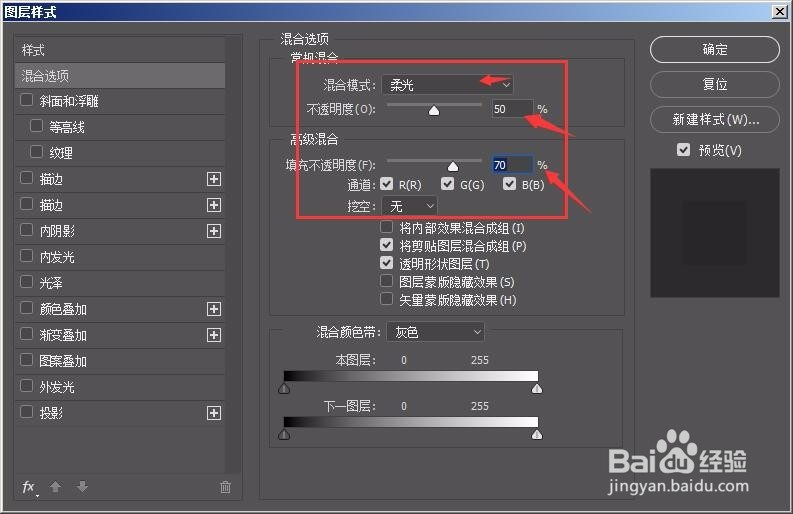
5、打开白色描边,设置大小为“2”,外部,确定
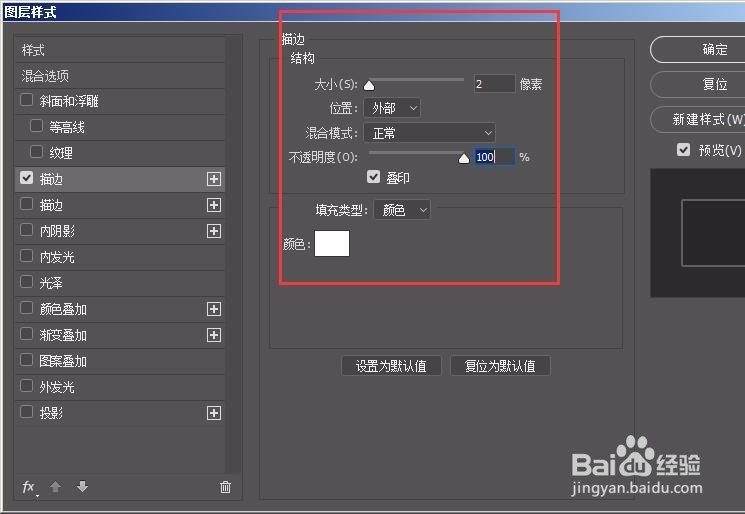
6、设置完成后,图形是这样的。如图
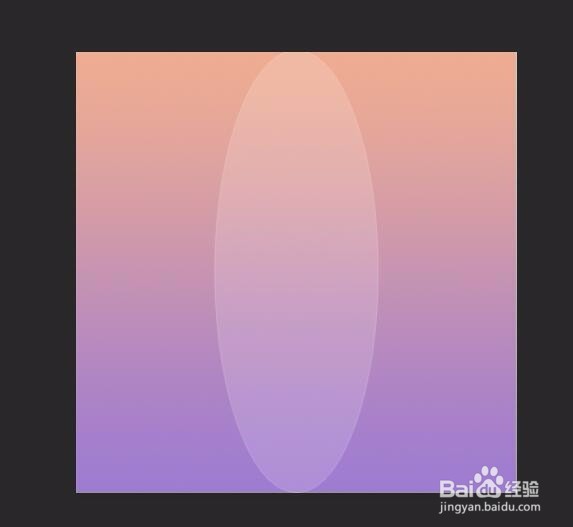
7、然后围绕中心旋转,总共做6个图形,围成一圈,Ctrl+Alt+T,选装角度为30°,确定
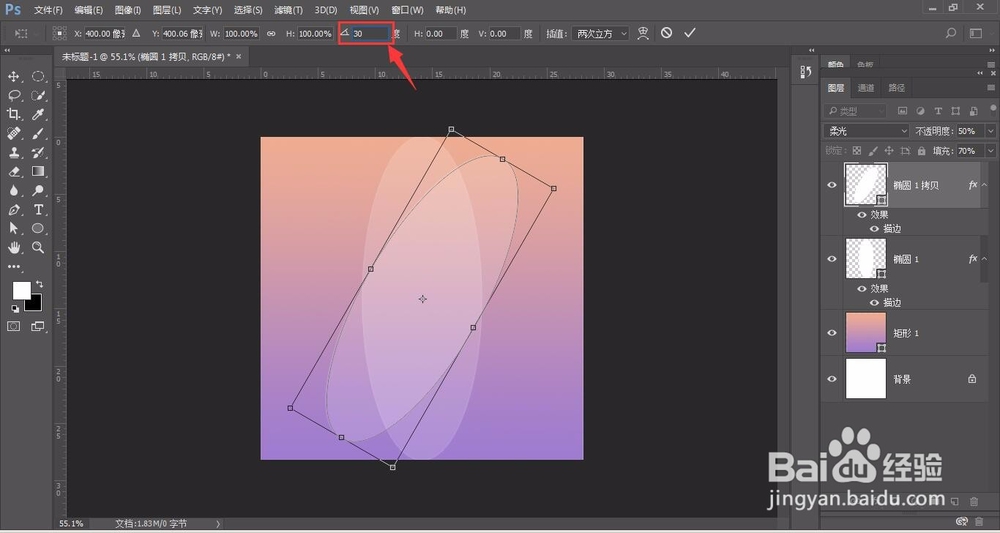
8、ctrl+alt+shift+t连续复制,将圆角矩形图层全部选中编组,将不透明度设置为60%
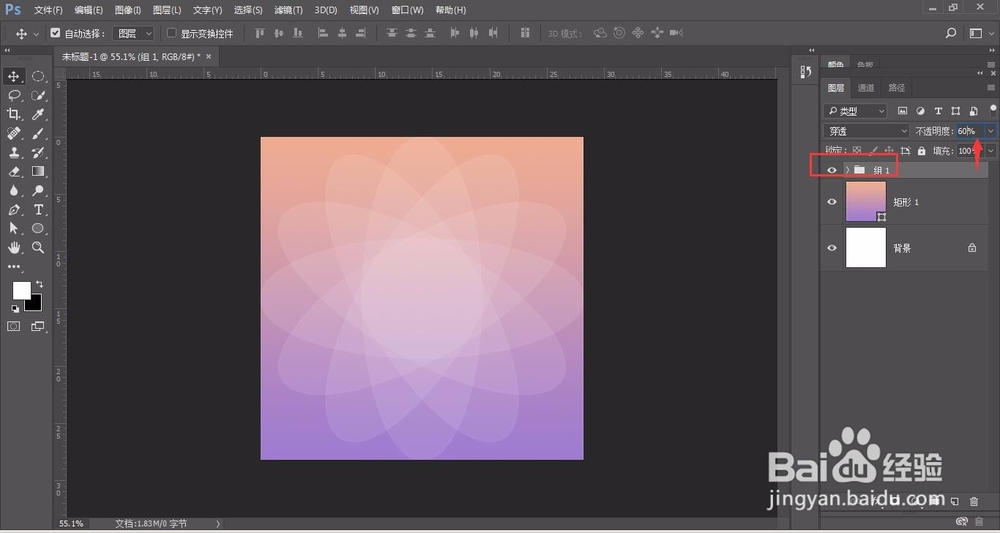
9、ctrl+j复制,不透明度调整为75%,等比例缩小至75%,确定
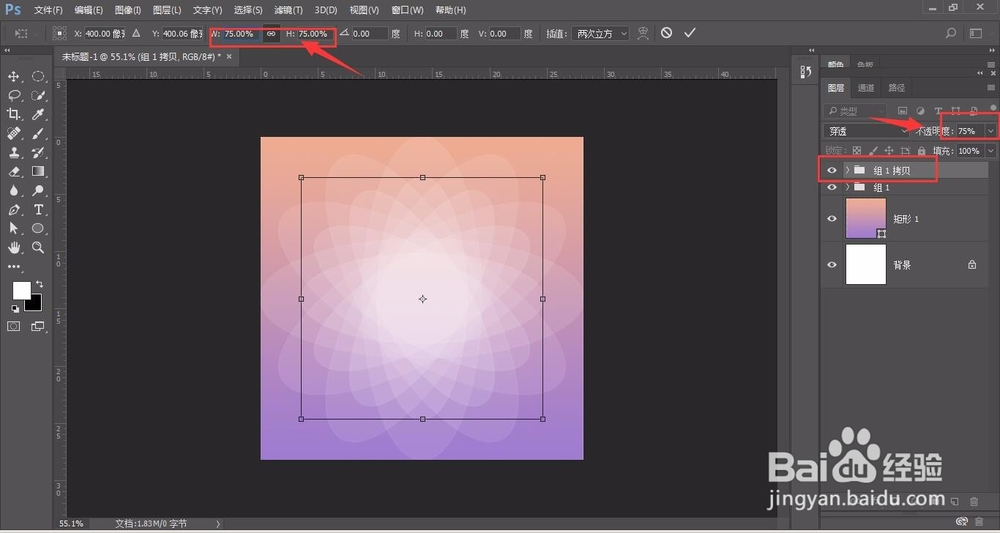
10、最后效果如图。